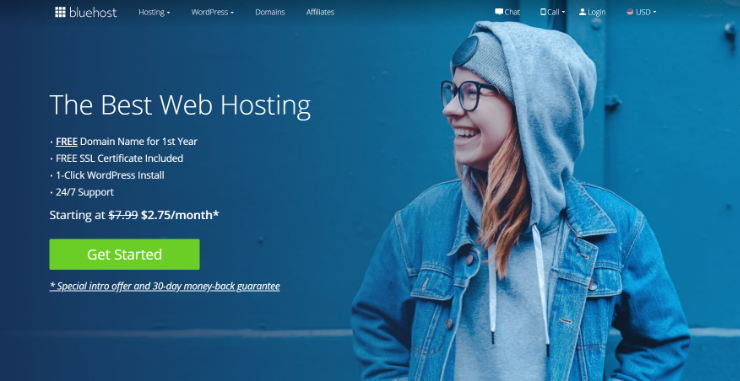[ad_1]
您想从任何CMS或网站迁移到WordPress吗?
如果您已经在任何平台或CMS上构建了一个网站,那就完全没问题了。随着业务的增长,无论您使用哪种CMS,都可以随时将网站迁移到WordPress。不仅在WordPress上运行网站更便宜,而且它还为您提供了无限的可能性,可以通过您可以想到的任何功能来增强您的网站,例如集成电子商务店面,论坛,利基社交网络等。
在本文中,我们将向您展示如何从任何CMS或网站迁移到WordPress。
终极WordPress迁移指南
以下是我们将逐步介绍WordPress迁移指南中的确切步骤:
为什么要将您的网站转移到WordPress?
WordPress是 最受欢迎的网站建设者 在世界上。它非常灵活,易于定制。许多 世界上最大的品牌都在使用WordPress 管理他们的网站。
无需任何编码或编程知识即可管理WordPress。它还具有许多内置功能,使其成为初学者和开发人员的首选。
让我们来看看让人们选择WordPress而不是其他平台的一些关键原因。
SEO友好:无论你是一个小型企业网站,投资组合网站或任何其他,WordPress可以很容易地优化你的网站的SEO。只需点击几下,您就可以选择自定义SEO友好永久链接结构。通过安装SEO插件,您可以轻松添加元描述,元标题和其他SEO信息,而无需对您的网站进行硬编码。
易于定制:随着时间的推移 古腾堡编辑 和WordPress定制器,使用WordPress现在比以往更容易!只需进行任何编辑,即可立即在仪表板中查看更改,而无需预览页面。
有关更多原因,请查看我们的完整指南 为什么你应该使用WordPress。
在开始之前,重要的是要知道有 两种WordPress平台。 WordPress.com是一个托管解决方案,WordPress.org是一个自托管平台。对于本指南,我们将使用自托管的WordPress.org,因为它可以让您完全控制您的网站。
让我们一步一步从任何CMS或网站开始迁移到WordPress。
注意:在深入研究之前,本教程假设您拥有一个基于CMS的动态网站。如果您有静态/ HTML站点,则可能需要 聘请专业开发人员 将您的网站移动到WordPress。
第1步:确定您的网站平台:CMS或静态
您需要做的第一件事是找出源网站是建立在内容管理系统之上还是仅建立在静态/ HTML网站之上。内容管理系统允许您从后端自定义您的站点。
您可以访问Wappalyzer.com,了解您的网站是动态的还是静态的。然后在框中输入您网站的域名,并确定它是否使用任何应用程序。
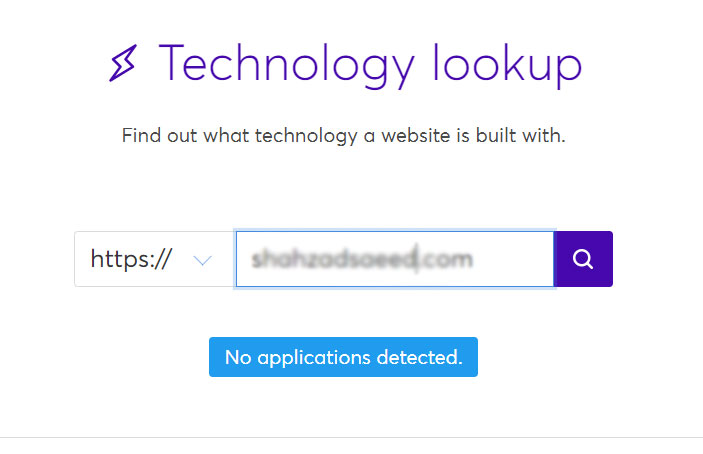
如果您的网站不是使用任何应用程序构建的,那么您可能需要 聘请专业开发人员 将您的网站移动到WordPress。
迁移过程因您的网站构建的应用程序而异。
- 如果您的站点使用自定义CMS构建,请继续执行下一步
- Blogger到WordPress迁移指南
- Wix到WordPress迁移指南
- Weebly到WordPress迁移指南
- 中到WordPress迁移指南
- Godaddy网站建设者到WordPress迁移指南
第2步:选择一个WordPress主机
要在自托管的WordPress.org上创建网站,您必须拥有一个域名和一个网络托管帐户。
域名是人们将在其浏览器中键入以访问您的网站的URL(例如,isitwp.com)。 Web托管是一个存储所有内容和文件的空间。有关详细信息,请查看 域名和虚拟主机之间的差异。
虽然有几十个 WordPress主机 在那里,我们建议使用 BlueHost的。它是最受欢迎的网络托管服务提供商之一,也是WordPress.org正式推荐的托管服务。
我们与Bluehost谈判达成协议,为我们的用户提供免费域名, 免费的SSL证书,以及网络托管的巨大折扣。
去 BlueHost的 网站,然后单击“开始使用”按钮。接下来,您需要为新的WordPress网站选择一个托管计划。我们刚刚开始时选择基本计划。它包括免费域名和免费SSL证书。随着网站的增长,您随时可以升级。
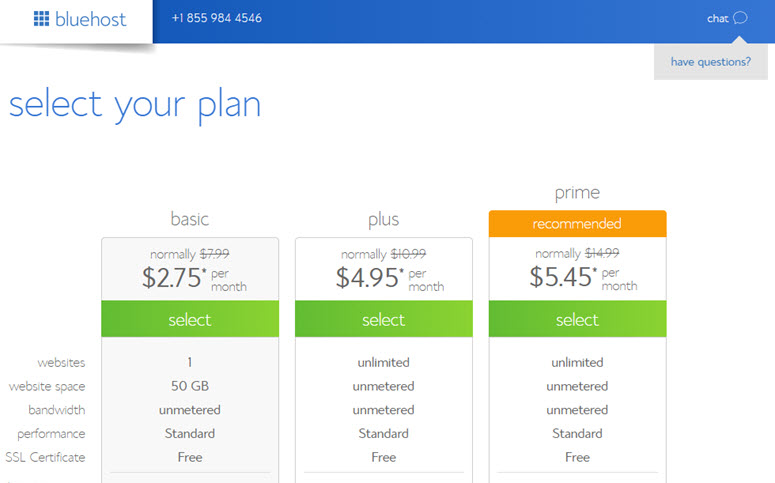
之后,您需要选择一个域名。您可以使用您拥有的现有域名或免费注册新域名。
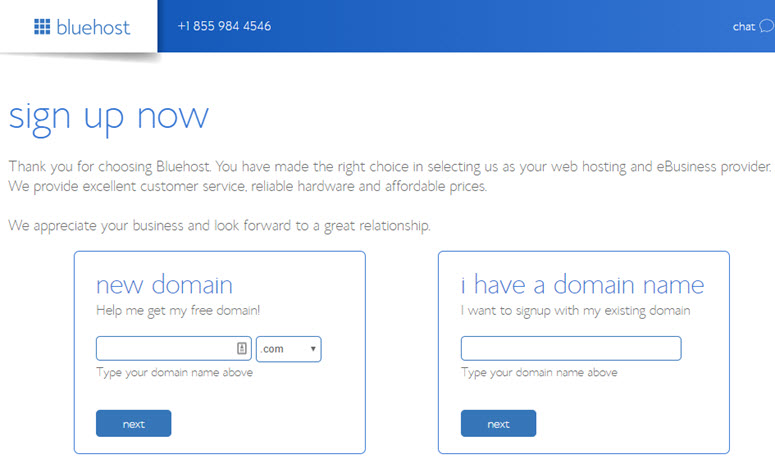
在下一页上,您需要输入您的帐户信息。为方便注册,您只需点击几下即可使用Google登录并完成设置。
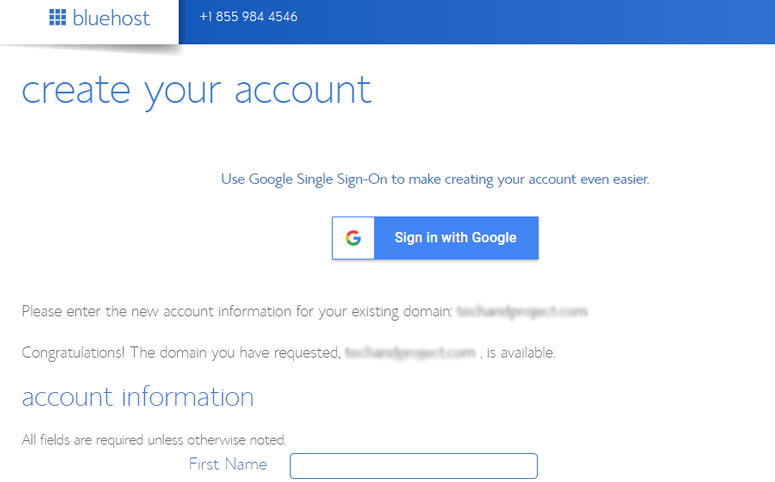
现在,向下滚动到包信息框。有多种选择,包括12个月,24个月或36个月的基本计划。您还可以看到预选了几个插件,累计总价格。我们建议取消选中插件,因为您不会立即需要这些插件。您随时可以随时购买。
要在网络托管上获得最优惠的价格,请选择36个月的计划。
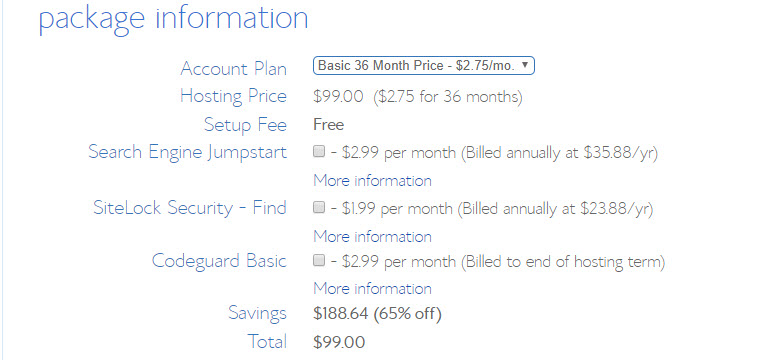
继续前进,您需要进一步向下滚动以输入您的付款详细信息。您必须同意他们的“服务条款”,然后单击“提交”。
在下一步中,您需要为您的主机帐户创建密码。您将收到一封电子邮件,其中包含有关如何登录Web托管控制面板(cPanel)的详细信息,您可以在其中管理托管文件,电子邮件和支持。
有关Bluehost的更多详细信息,请查看我们的完整内容 Bluehost评论。
第3步:安装WordPress并选择一个主题
购买域名和虚拟主机后,您需要安装WordPress。许多网络托管服务提供商,包括Bluehost,提供一键式WordPress安装,以节省您的时间。
你需要去找你的 BlueHost的 帐户。从那里,您可以单击WordPress图标以添加您的网站的名称和标语。您还需要选择WordPress主题并单击“安装”按钮。
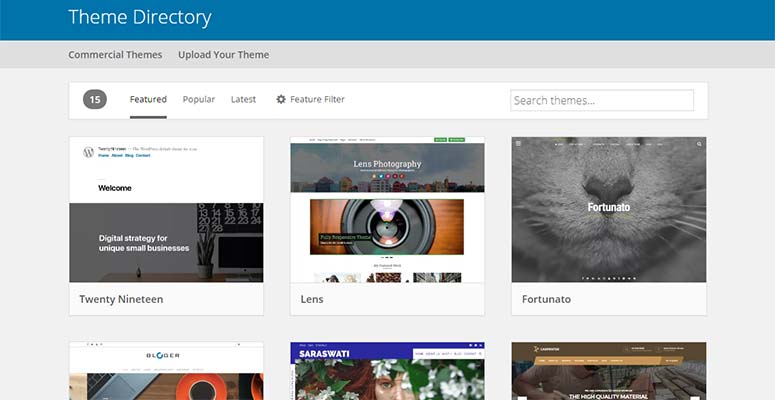
由于有数千个免费的WordPress主题,为您的网站找到合适的主题是令人生畏的。所有主题都有不同的功能和选项。一个好的主题应该包括漂亮的模板设计,导航菜单,侧边栏,小部件支持,短代码和页面模板。
您可能还想查看 最好和最流行的WordPress主题 有史以来。
为了本指南,我们将使用 阿斯特拉主题。这是一个流行的多用途WordPress主题,用于创建任何网站。
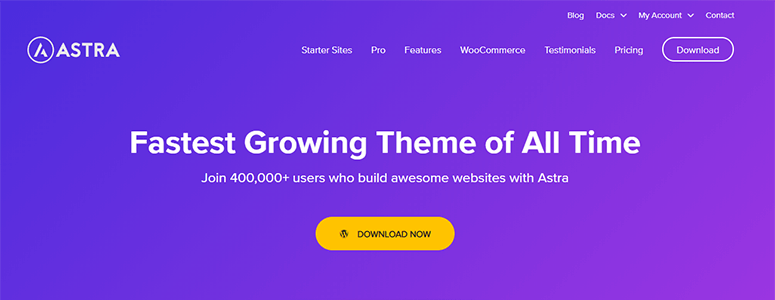
第4步:导出基于CMS的网站
从CMS导出现有或源网站非常简单。在站点的管理部分,可以选择导出包含完整内容,媒体和数据库的XML文件。您需要将此文件存储在计算机上才能进行迁移。
第5步:将基于CMS的网站导入WordPress
将XML导出文件导入WordPress的最佳方法是使用一个名为的插件 WP全部导入。
WP All Import有一个 4步导入流程。它的拖放界面使得复杂的导入过程变得快捷方便。
第6步:管理重定向和永久链接
您需要在您的网站上添加重定向以保留搜索引擎排名。当用户访问旧网址时,它会重定向到新WordPress网站上的同一网页。
只需按照此分步指南进行操作即可 在WordPress中设置重定向。
您需要做的下一件事是管理永久链接结构。在WordPress管理区域中,访问设置»永久链接以选择URL格式。
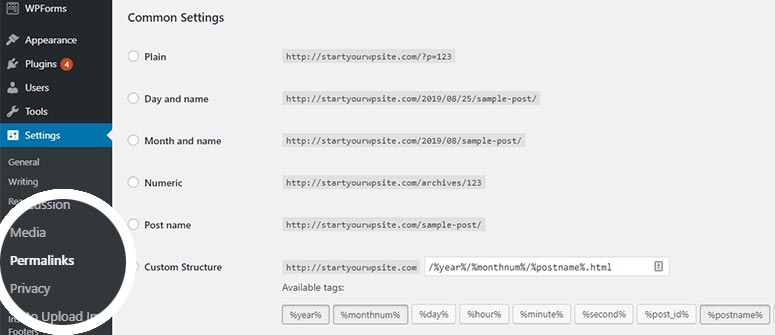
如果您愿意,还可以创建自定义永久链接结构。
第7步:迁移后的事情
成功迁移到WordPress后,您需要做的下一件事是充分发挥WordPress的潜力。
市场上有成千上万的免费和优质WordPress插件。这些插件可以帮助您在几次点击后提升您网站的功能。您可能还想查看我们的列表 必备的WordPress插件。
看一下迁移后需要在WordPress网站上安装的一些最流行的插件:
- WPForms:这是最初学友好的WordPress联系表单插件。您可以使用WPForms 添加联系表单,调查表,用户注册表以及您网站上的任何类型的自定义表单。
- MonsterInsights:这是最受欢迎的Google Analytics插件。此插件将在您的WordPress仪表板中显示完整的见解和流量报告,因此您可以改进网站并增加流量。
- OptinMonster:OptinMonster可帮助您将访问者转换为订阅者和客户。它是现有最强大的潜在客户生成和转换优化插件。你也可以使用他们的 出口Intent® 技术,向放弃的访问者显示优惠和交易,并要求他们订阅您的电子邮件列表。
- BackupBuddy:此插件将帮助您维护WordPress网站的备份。如果出现任何问题或者您的网站遭到黑客入侵,您可以使用BackupBuddy在几分钟内恢复所有内容。
- Sucuri:谈论恶意软件和黑客攻击,Sucuri是一个流行的WordPress安全插件。它可以保护您的网站免受各种恶意活动和黑客攻击。
您的网站可能看起来很好并且运行顺畅,但建议在多个浏览器上测试该网站以查找任何可能的错误。有关更多详细信息,请参阅本指南 解决常见的WordPress错误。
我们希望本文能帮助您了解如何从任何CMS迁移到WordPress。您可能还想查看我们的指南 如何将WordPress从本地服务器传输到实时站点。
这篇文章 如何从任何CMS或站点迁移到WordPress(循序渐进) 首先出现在 IsItWP – WordPress技术查找工具。